Transférez et gérez toutes les données entre les appareils iOS, l'appareil et l'ordinateur, et iTunes et les appareils.
4 méthodes efficaces pour transférer des mots de passe vers le nouvel iPhone 16
Vous êtes probablement dans une situation où, au lieu de profiter de votre nouvel iPhone, vous vous retrouvez coincé avec la question : « Comment transférer mes mots de passe vers un nouvel iPhone ? » Eh bien, il y a beaucoup d'utilisateurs d'iPhone qui posent la même question, et pire, certains d'entre eux n'ont pas pu sauvegarder leurs mots de passe ! Ainsi, pour vous aider à surmonter cette situation, cet article rassemble 4 méthodes efficaces pour transférer des mots de passe vers un nouvel iPhone. Découvrez-les maintenant !
Liste des guides
Comment transférer des mots de passe vers un nouvel iPhone via le trousseau iCloud Utilisez AirDrop pour transférer les mots de passe vers le nouvel iPhone 16 Étapes pour transférer les mots de passe vers un nouvel iPhone avec la sauvegarde cryptée iTunes FAQ sur la façon de transférer des mots de passe vers un nouvel iPhoneComment transférer des mots de passe vers un nouvel iPhone via le trousseau iCloud
La première méthode pour transférer tous les mots de passe enregistrés sur un nouvel iPhone consiste à utiliser Trousseau iCloud. Le trousseau iCloud est le système de gestion de mots de passe fiable d'Apple conçu pour stocker les mots de passe, les cartes de crédit, les informations d'expédition, etc. Ce système vous permet de transférer rapidement vos mots de passe sur votre nouvel iPhone sans aucune fuite. N'oubliez pas que cette méthode ne fonctionnera que si vous utilisez le même identifiant Apple sur les deux appareils. Alors, comment transférer les mots de passe enregistrés sur les nouveaux iPhones via le trousseau iCloud ? Voici les étapes à suivre :
Étape 1Sur votre ancien iPhone, accédez à votre application Paramètres, appuyez sur votre nom en haut de l'écran et sélectionnez l'option « iCloud ». Ensuite, faites défiler vers le bas et sélectionnez l'option « Trousseau ».
Étape 2Appuyez ensuite sur le bouton bascule « Porte-clés iCloud » pour l'activer, saisissez vos informations d'identification Apple ID et attendez que le système termine le processus exécuté.
Étape 3Maintenant, accédez à votre nouvel iPhone, connectez-le à Internet, associez votre identifiant Apple et activez la fonction « Trousseau iCloud ». Ensuite, tous vos mots de passe seront automatiquement transférés.
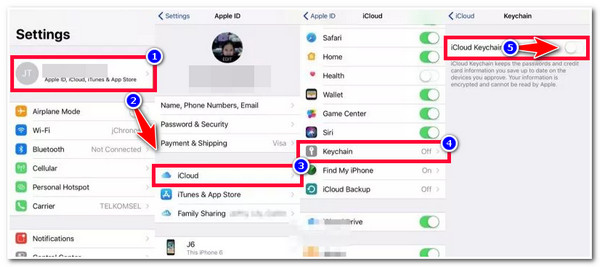
Utilisez AirDrop pour transférer les mots de passe vers le nouvel iPhone 16
Voilà ! Voilà comment transférer les mots de passe enregistrés vers un nouvel iPhone 16. Outre le trousseau iCloud, vous pouvez également utiliser le trousseau de clés d'Apple Parachutage Cette fonction permet de transférer votre mot de passe de votre ancien iPhone vers votre nouveau. Avant d'utiliser cette méthode, vous devez vous assurer que vos deux appareils exécutent iOS 11 ou une version ultérieure et que les connexions Bluetooth et Wi-Fi sont activées.
Il est également important de noter que, par rapport au trousseau iCloud, AirDrop ne permet de transférer les mots de passe qu’individuellement. Cela demande beaucoup de travail ! Mais la bonne nouvelle, c’est qu’il peut transférer efficacement vos mots de passe ! Alors, comment transférer des mots de passe vers un nouvel iPhone 16 ? Voici les étapes à suivre :
Étape 1Rapprochez les deux iPhones et activez leurs connexions « Wi-Fi » et « Bluetooth ». Accédez ensuite au « Centre de contrôle » de vos deux téléphones, accédez à « AirDrop » et activez-le.
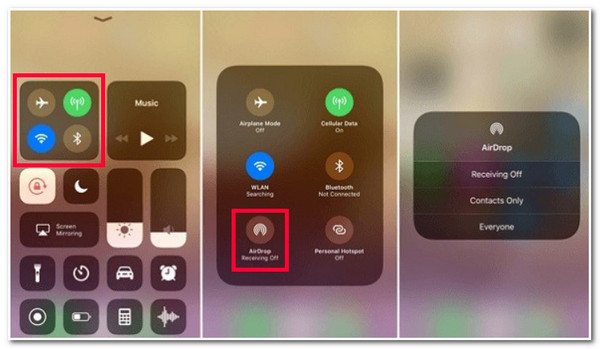
Étape 2Ensuite, accédez à votre ancien iPhone, lancez l'application « Paramètres », sélectionnez l'option « Mots de passe et comptes » et appuyez sur le bouton « Mots de passe de sites Web et d'applications ». Sélectionnez ensuite le « Mot de passe du compte » que vous souhaitez transférer, appuyez longuement dessus et appuyez sur le bouton « AirDrop ».
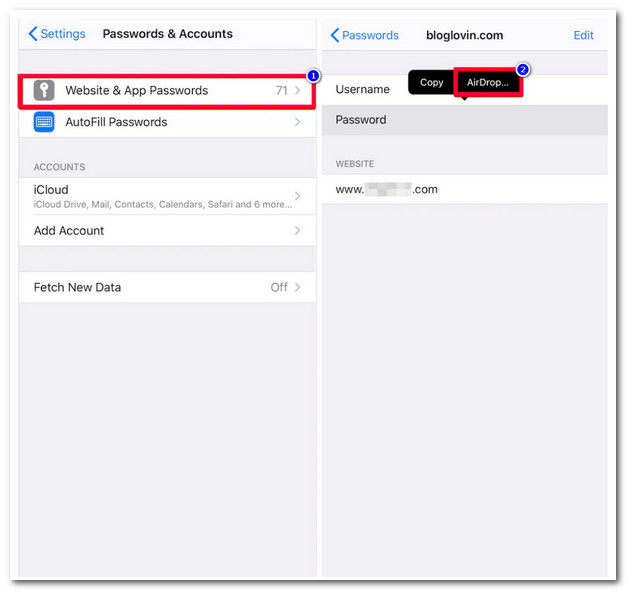
Étape 3Ensuite, sur votre nouvel iPhone, acceptez le prochain mot de passe de compte que vous choisissez de transférer vers votre ancien iPhone.
Étapes pour transférer les mots de passe vers un nouvel iPhone avec la sauvegarde cryptée iTunes
Outre ces méthodes pratiques pour transférer les mots de passe vers un nouvel iPhone via le trousseau iCloud et AirDrop, vous pouvez également utiliser iTunes pour effectuer la même tâche. Il vous suffit de procéder à une sauvegarde cryptée des mots de passe de votre ancien iPhone sur iTunes et de les transférer vers votre nouvel iPhone. Attendez-vous à ce que toutes les sauvegardes de mots de passe de votre ancien iPhone ne soient pas visibles de votre côté, mais vous pouvez toujours les transférer vers votre nouvel iPhone.
Comparé au trousseau iCloud et à AirDrop, iTunes est compliqué et prend beaucoup de temps pour réaliser le processus de transfert de mot de passe souhaité. Mais c'est toujours l'un des meilleurs moyens de transférer des mots de passe. Voici donc les étapes qui vous montrent comment transférer tous les mots de passe enregistrés sur le nouvel iPhone 16 :
Étape 1Téléchargez la dernière version de l'application iTunes sur votre ordinateur. Ensuite, connectez votre ancien iPhone à votre ordinateur via un câble USB.
Étape 2Ensuite, lancez iTunes sur votre ordinateur et cliquez sur le bouton de votre iPhone. Sélectionnez ensuite l'option « Résumé » et cochez la case « Crypter la sauvegarde de l'iPhone ».
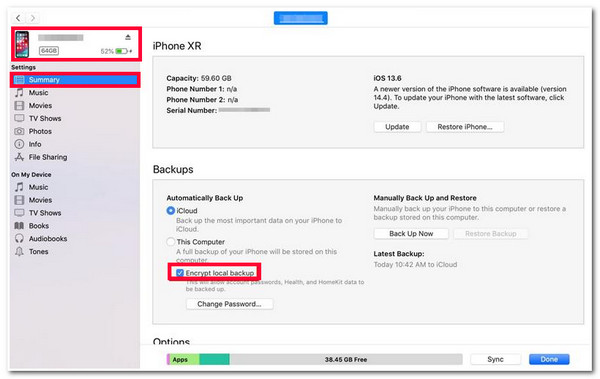
Étape 3Après cela, vous serez invité à ajouter un mot de passe à votre sauvegarde. Une fois que vous aurez ajouté un mot de passe, iTunes lancera automatiquement un processus de sauvegarde.
Étape 4Ensuite, cochez le bouton « Sauvegarder maintenant », attendez quelques instants et déconnectez votre ancien iPhone. Ensuite, connectez votre nouvel iPhone, sélectionnez le bouton iPhone, cliquez sur le bouton « Restaurer la sauvegarde » et saisissez le mot de passe que vous avez défini précédemment.
Conseils bonus pour sauvegarder et restaurer les données sur votre nouvel iPhone 16
Voici les 3 meilleures façons de transférer des mots de passe vers un nouvel iPhone 16. Transférer toutes vos données (fichiers/mots de passe) de votre ancien iPhone vers le nouveau est l'un des processus les plus chronophages. Si vous souhaitez un moyen beaucoup plus simple de transférer des données d'un ancien iPhone vers votre nouvel iPhone 16, vous pouvez utiliser le Sauvegarde et restauration iOS 4Easysoft outil ! Cet outil peut sauvegarder efficacement toutes les données de votre iPhone sur votre ordinateur et les restaurer sur votre iPhone 16. De plus, il prend également en charge l'option de sauvegarde des données de votre iPhone avec un mot de passe pour protéger vos données.

Divers fichiers à sauvegarder et à restaurer, y compris des fichiers multimédias, des données sociales, etc.
Sauvegardez et restaurez les données sur votre nouvel iPhone, Android, Windows et Mac.
Sauvegardez toutes les données de l'ancien iPhone vers le nouvel iPhone 16 rapidement et efficacement.
Compatible avec tous les appareils et versions iPhone, y compris les plus récents.
100% sécurisé
100% sécurisé
FAQ sur la façon de transférer des mots de passe vers un nouvel iPhone
-
Quels sont les mots de passe que je peux acquérir sur le trousseau iCloud ?
Les mots de passe que vous pouvez acquérir à partir du trousseau iCloud sont les noms d'utilisateur et mots de passe de Safari et de l'application, les clés d'accès, les informations de carte de crédit, les codes de sécurité et les mots de passe Wi-Fi.
-
Comment transférer les mots de passe des applications vers le nouvel iPhone 16 ?
Pour transférer les mots de passe des applications de votre ancien iPhone vers votre nouveau, vous pouvez utiliser le trousseau iCloud, car il conserve les clés d'accès de vos applications. Vous pouvez suivre les étapes de la première partie de cet article pour transférer les mots de passe de vos applications vers votre nouvel iPhone 16.
-
Pourquoi ne puis-je pas transférer mon mot de passe sur mon nouvel iPhone ?
De nombreux facteurs peuvent vous empêcher de transférer vos mots de passe vers votre nouveau compte. Certains de ces facteurs peuvent être un trousseau iCloud non activé sur vos iDevices et une version non mise à jour d'iOS.
Conclusion
Et voilà ! Ce sont les 4 méthodes efficaces qui vous montrent comment transférer des mots de passe vers un nouvel iPhone 16 ! Avec ces méthodes, vous pouvez désormais acquérir tous vos mots de passe à partir de différentes applications et paramètres sur votre ancien iPhone. Maintenant, si vous recherchez un moyen beaucoup plus simple et sans problème de sauvegarder et de restaurer des données sur votre iPhone, alors le Sauvegarde et restauration iOS 4Easysoft L'outil serait le meilleur ! Visitez le site officiel de cet outil pour en savoir plus !
100% sécurisé
100% sécurisé



